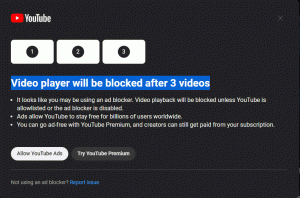In- of uitschakelen Letters, cijfers en interpunctie aankondigen zoals getypt in Verteller
Hoe u letters, cijfers en interpunctie kunt in- of uitschakelen, zoals getypt in Verteller in Windows 10
Zoals je misschien al weet, is Narrator een schermlees-app die is ingebouwd in Windows 10. Met Narrator kunnen gebruikers met zichtproblemen de pc gebruiken en veelvoorkomende taken uitvoeren. Vanaf Windows 10 versie 1903 is het mogelijk om Verteller letters, cijfers en interpunctie te laten aankondigen terwijl u ze typt. Hier leest u hoe u deze functie kunt in- of uitschakelen.
Advertentie
Microsoft beschrijft de functie Verteller als volgt:
Met Narrator kunt u uw pc zonder beeldscherm of muis gebruiken om veelvoorkomende taken uit te voeren als u blind of slechtziend bent. Het leest en communiceert met dingen op het scherm, zoals tekst en knoppen. Gebruik Verteller om e-mail te lezen en te schrijven, op internet te surfen en met documenten te werken.
Met specifieke opdrachten kunt u door Windows, het web en apps navigeren en informatie krijgen over het gebied van de pc waarop u zich bevindt. Navigatie is beschikbaar met behulp van koppen, koppelingen, oriëntatiepunten en meer. U kunt tekst (inclusief interpunctie) per pagina, alinea, regel, woord en teken lezen en kenmerken zoals lettertype en tekstkleur bepalen. Bekijk tabellen efficiënt met rij- en kolomnavigatie.
Verteller heeft ook een navigatie- en leesmodus genaamd Scanmodus. Gebruik het om Windows 10 te omzeilen met alleen de pijlen omhoog en omlaag op uw toetsenbord. U kunt ook een brailleleesregel gebruiken om op uw pc te navigeren en tekst te lezen.
Windows 10 maakt het mogelijk om opties voor Verteller aan te passen. Je kunt het veranderen Toetsenbord sneltoetsen, personaliseren De stem van de verteller, inschakelen Caps Lock-waarschuwingen, en meer. U kunt de stem voor Verteller kiezen, pas de spreeksnelheid, toonhoogte en volume aan.

De verteller ondersteunt Scanmodus waarmee u met de pijltoetsen door apps, e-mail en webpagina's kunt navigeren. U kunt ook veelgebruikte sneltoetsen gebruiken om tekst te lezen en direct naar koppen, koppelingen, tabellen en oriëntatiepunten te springen.
Om bepaalde Narrator-functies te starten, kunt u de sneltoetsen gebruiken. De sneltoetsen bevatten een speciale modificatietoets, die standaard is ingesteld op zowel Caps Lock als Insert. Je kan veranderen de modificatietoetsen.
U kunt ook speciaal inschakelen Vergrendelmodus voor de wijzigingstoets van Verteller. Als het is ingeschakeld, hoeft u niet op de Verteller toets om een Verteller-functie te starten.
Verteller wordt geleverd met ondersteuning voor het lezen van karakters fonetisch. Dat wil zeggen, "a Alfa, b Bravo, c Charlie" voorlezen terwijl u "abc" per teken navigeert.
Als u Windows 10 versie 1903 gebruikt, kondigt de Verteller letters, cijfers en interpunctie aan terwijl u ze typt. U kunt deze functie in- of uitschakelen met een sneltoets, Instellingen of een registeraanpassing.
Uitschakelen om letters, cijfers en interpunctie aan te kondigen zoals getypt in Windows 10 Verteller,
- Zet de Verteller aan.
- druk de Verteller sleutel + 2 om in- en uit te schakelen terwijl Verteller letters, cijfers en interpunctietekens aankondigt terwijl u ze typt.
Om letters, cijfers en interpunctie aan te kondigen uit zoals getypt in Verteller,
- Open de Instellingen-app.

- Ga naar Toegankelijkheid -> Verteller.

- Aan de rechterkant, verteller inschakelen indien nodig.
- Scroll naar beneden naar de Verander wat je hoort tijdens het typen sectie.
- Zet de optie 'uit (uit)Hoor letters, cijfers en leestekens terwijl u typt' aan de rechterkant.
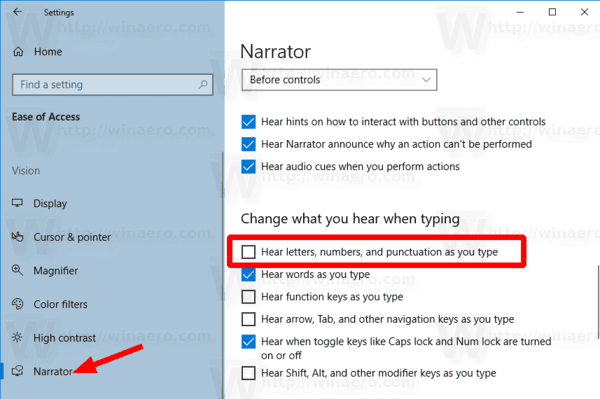
Je bent klaar. U kunt deze optie op elk moment inschakelen (opnieuw inschakelen).
Als alternatief kunt u een registeraanpassing toepassen.
Zet uit of aan Kondig letters, cijfers en interpunctie aan zoals getypt in het register
- Open de Register-editor-app.
- Ga naar de volgende registersleutel.
HKEY_CURRENT_USER\SOFTWARE\Microsoft\Verteller
Zie hoe u naar een registersleutel gaat met één klik.
- Aan de rechterkant, wijzig of maak een nieuwe 32-bits DWORD-waarde EchoChars.
Let op: ook als je met 64-bits Windows u moet nog steeds een 32-bits DWORD-waarde maken.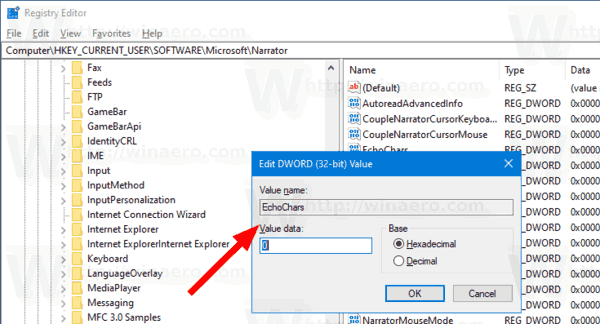
- Stel de waardegegevens in op een van de volgende waarden:
- 0 - Uitgeschakeld
- 1 - Ingeschakeld (standaard gebruikt)
- Je bent klaar.
Om tijd te besparen, kunt u de volgende registerbestanden downloaden:
Registerbestanden downloaden
Het ZIP-archief bevat de ongedaan maken tweak.
Dat is het.
Meer vertellertips:
- Audio-aanwijzingen voor verteller in- of uitschakelen in Windows 10
- Verteller uitleesfouten in- of uitschakelen in Windows 10
- Interactiehints met verteller voor knoppen en bedieningselementen in- of uitschakelen
- De leesvolgorde van de vertellercontext voor knoppen en bedieningselementen wijzigen
- Verteller-intonatiepauzes in- of uitschakelen in Windows 10
- Activeer toetsen op aanraaktoetsenbord wanneer vinger optillen in Windows 10 Verteller
- Fonetisch lezen van vertellertekens inschakelen in Windows 10
- Verteller-stem inschakelen Opgemaakte tekst benadrukken in Windows 10
- Contextniveau verteller wijzigen voor knoppen en bedieningselementen in Windows 10
- Wijzigen hoe Verteller tekst met hoofdletter leest in Windows 10
- Het breedsprakigheidsniveau van de verteller wijzigen in Windows 10
- Vertellersleutel vergrendelen in Windows 10
- Wijzig de verteller-modificatiesleutel in Windows 10
- Verteller-scanmodus inschakelen in Windows 10
- Wijzig audio-uitvoerapparaat voor verteller in Windows 10
- Schakel een lager volume van andere apps uit wanneer de verteller aan het woord is
- Schakel online services voor verteller uit in Windows 10
- Verteller Home uitschakelen in Windows 10
- Minimaliseer Narrator Home naar taakbalk of systeemvak in Windows 10
- Verteller-cursorinstellingen aanpassen in Windows 10
- Vertellerstem aanpassen in Windows 10
- Wijzig de toetsenbordindeling van de verteller in Windows 10
- Verteller starten voordat u zich aanmeldt in Windows 10
- Verteller starten na aanmelding in Windows 10
- Alle manieren om Verteller in Windows 10 in te schakelen
- Verteller-sneltoets uitschakelen in Windows 10
- Hoor geavanceerde informatie over bedieningselementen met Verteller in Windows 10
- Verteller-sneltoetsen wijzigen in Windows 10
- Caps Lock-waarschuwingen voor verteller in- of uitschakelen in Windows 10
- Gelezen per zin in Verteller in Windows 10
- Snelstartgids voor Verteller uitschakelen in Windows 10
- Ontgrendel extra tekst-naar-spraakstemmen in Windows 10
- Verteller-audiokanaal wijzigen in Windows 10